| Laborübung Visualisierung WS 2003/04 | ||
|
||
| Überblick |
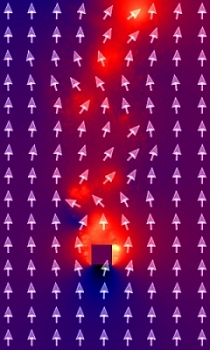 |
|
| Diese Programm dient zur Visualisierung von Strömungsdatensätze. Der Datensatz, mit dem es entwickelt worden ist, stammt von R.W.C.P. Verstappen & A.E.P. Veldman of the University of Groningen (the Netherlands) und ist ein Slice einer Simulation einer Strömung um einen Block. Im Programm lassen sich die Stömungsdaten durch Arrowplot oder durch Streamlines anzeigen. Neben dem Strömungfeld beinhaltet der Datensatz zwei zusätzliche skalare Datensätze, die im Hintergrund angezeigt werden können. | ||
|
Benutzerführung Arrowplot | Streamlines | Transferfunktion | ||
| Um einen Datensatz zu laden muss zunächst das Menü "File" geöffnet und der Menüpunkt "Load *.gri" angewählt werden. Im daraufhin erscheinenden Dialogfenster muss der gewünschte Datensatz ausgewählt werden. Anschließend muss noch ein "*.dat"-File geladen werden, auf welches durch den Menüpunkt "Load *.dat" zugegriffen wird. Nach dem Laden bleibt das Programmfenster zunächst schwarz, bis ein Renderverfahren ausgewählt wird. Zur Verfügung stehen Arrow Plot und Streamlines | ||
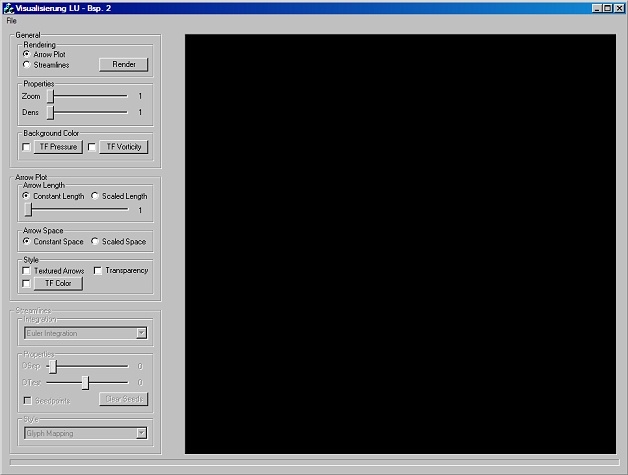 |
||
| Arrowplot | ||
| Das Arrowplot ist eine Methode zur direkten Repräsentation von
Strömungsvektoren, bei der die Vektoren durch Pfeile dargestellt werden. Die Länge der Pfeile ist variabel und wird im Dialogfeld "Arrow Length" eingestellt. Hierbei gibt es zwei verschiedene Methoden:
|
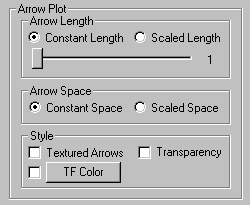 |
|
| Überdies kann mit dem Regler, der sich darunter befindet,
die Größe bzw. die Länge der Pfeile eingestellt werden. Die Pfeile selbst haben voneinander entweder einen konstanten Abstand oder einen von den Datensätzen abhängigen. Dies lässt sich in dem darunter befindendem Dialogfeld "Arrow Space" einrichten. |
||
Über das Dialogfeld "Style" lässt sich durch das
Aktivieren der der Checkboxen das Aussehen der Pfeile verändern:
|
||
| Streamlines | ||
Die Strömungslinien können nach zwei verschiedenen Interpolationsverfahren
berechnet werden, die man über das Listenfeld im Dialogfeld "Integration"
auswählt.
|
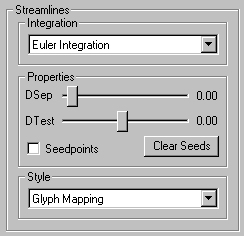 |
|
Die Einstellungen der Streamlines lassen sich
über das Dialogfeld "Properties" ändern.
|
||
Über das Dialogfeld "Style" kann man über das
sich dort befindende Listenelement das Erscheinungsbild der Streamlines
einstellen.
|
||
| Interactive Streamline Seeding: Wenn die Checkbox "Seedpoints" aktiviert wird, kann man sich die
Startposition der Streamlines selbst aussuchen: einfach auf eine Stelle am
Bildschirm klicken, und von dort aus wird eine Streamline berechnet. Durch
den Button "Clear Seeds" können die Streamlines wieder gelöscht werden. |
||
| Transferfunktion | ||
| Wenn die Transferfunktion zum ersten Mal
verwendet wird, ist sie ein Farbverlauf von schwarz nach weiß. Durch
Linksklicken auf einer bestimmten Stelle wird ein neuer Punkt eingefügt,
wenn sich dort noch kein Punkt befindet, oder aber ein sich dort
Befindender kann durch ziehen mit gedrückter Maustaste verschoben werden.
Durch Doppelklicken auf einen Punkt kann man dessen Farbe verändern und
durch einen Rechtsklick wird er gelöscht. Der Farbverlauf der Transferfunktion dient als Legende für die Werte, die angezeigt werden sollen. |
||
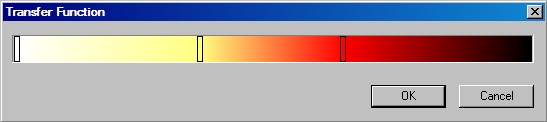 |
||
| Beispielbilder hier klicken |
||